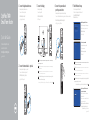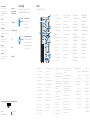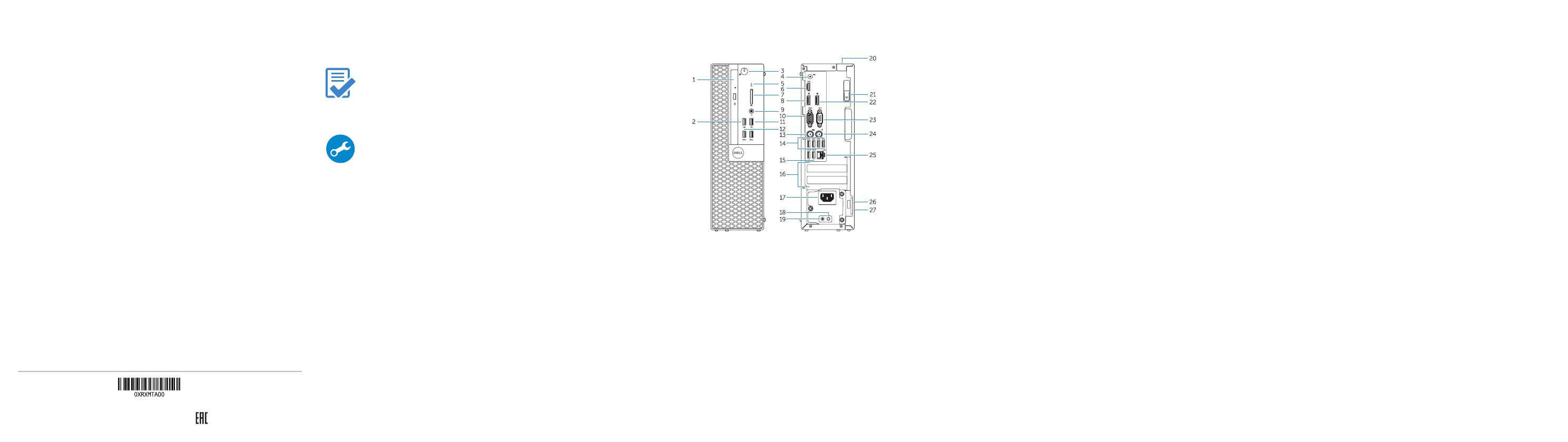
Features
Fitur | Funciones | |
1. Optical-drive bay
2. USB 2.0 connector with
PowerShare
3. Power button/Power light
4. Line-out connector
5. Hard-drive activity light
6. HDMI connector
7. Memory card reader (optional)
8. DisplayPort connector
9. Headphone connector
10. Serial connector
11. USB 2.0 connector
12. USB 3.0 connectors
13. PS2/Keyboard connector
14. USB 3.0 connectors
15. USB 2.0 connectors (Supports
Smart Power On)
16. Expansion-card slots
17. Power connector
18. Power-supply diagnostic button
19. Power-supply diagnostic light
20. Cable-cover lock slot
21. Release latch
22. DisplayPort connector
23. VGA connector (optional)
24. PS2/Mouse connector
25. Network connector
26. Security-cable slot
27. Padlock ring
1. Bay drive-optik
2. Konektor USB 2.0 dengan
PowerShare
3. Tombol daya/Lampu daya
4. Konektor jalur output
5. Lampu aktivitas hard disk
6. Konektor HDMI
7. Pembaca kartu memori (opsional)
8. Konektor DisplayPort
9. Konektor headphone
10. Konektor serial
11. Konektor USB 2.0
12. Konektor USB 3.0
13. Konektor PS2/Keyboard
14. Konektor USB 3.0
15. Konektor USB 2.0 (Mendukung
Menghidupkan Daya Pintar)
16. Slot kartu ekspansi
17. Konektor daya
18. Tombol diagnostik catu daya
19. Lampu diagnostik catu daya
20. Slot kunci penutup-kabel
21. Kait pelepas
22. Konektor DisplayPort
23. Konektor VGA (opsional)
24. Konektor PS2/Mouse
25. Konektor jaringan
26. Slot kabel pengaman
27. Ring gembok
1. Compartimiento para unidades
ópticas
2. Conector USB 2.0 con PowerShare
3. Botón de alimentación/indicador
de alimentación
4. Conector de línea de salida
5. Indicador luminoso de actividad de
la unidad del disco duro
6. Conector HDMI
7. Lector de tarjeta de memoria
(opcional)
8. Conector DisplayPort
9. Conector para auriculares
10. Conector serie
11. Conector USB 2.0
12. Conectores USB 3.0
13. Conector de PS2/teclado
14. Conectores USB 3.0
15. Conectores USB 2.0 (compatibles
con la función de encendido
inteligente)
16. Ranuras para tarjetas de expansión
17. Conector de alimentación
18. Botón de diagnóstico del
suministro de energía
19. Indicador luminoso de diagnóstico
del suministro de energía
20. Ranura de cierre de la funda
para cables
21. Pasador de liberación
22. Conector DisplayPort
23. Conector VGA (opcional)
24. Conector de PS2/ratón
25. Conector de red
26. Ranura del cable de seguridad
27. Anillo del candado
1.
2.
3.
4.
5.
6.
7.
8.
9.
10.
11.
12.
13.
14.
15.
16.
17.
18.
19.
20.
21.
22.
23.
24.
25.
26.
27.
Printed in China.
2015-08
Product support and manuals
Manual dan dukungan produk
Soporte del producto y manuales
Dell.com/support
Dell.com/support/manuals
Dell.com/support/windows
Contact Dell
Hubungi Dell | Póngase en contacto con Dell
|
Dell.com/contactdell
Regulatory and safety
Regulasi dan keselamatan | Normativa y seguridad
|
Dell.com/regulatory_compliance
Regulatory model
Model regulatori | Modelo normativo
|
D11S
Regulatory type
Jenis regulatori | Tipo normativo
|
D11S001
Computer model
Model komputer | Modelo de equipo
|
OptiPlex 7040 SFF
© 2015 Dell Inc.
© 2015 Microsoft Corporation.
Locate Dell apps
Mencari aplikasi Dell | Localice las aplicaciones Dell
|
Dell Product
Registration
Register your computer
Daftarkan komputer Anda
Registre el equipo
Dell
SupportAssist
Check and update your computer
Periksa dan perbarui komputer Anda
Busque actualizaciones para su equipo
1 .
2 .
3 .
4 .
5 .
6 .
7 .
8 .
9 .
10 .
11 .
12 .
13 .
14 .
15 .
16 .
17 .
18 .
19 .
20 .
21 .
22 .
23 .
24 .
25 .
26 .
27 .

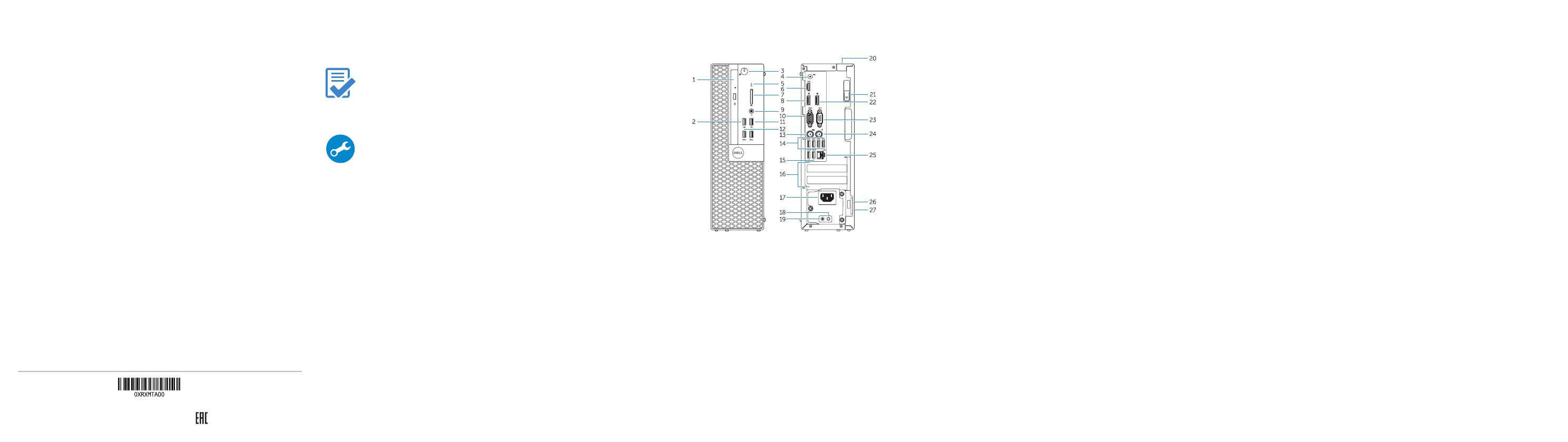
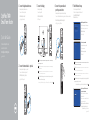 1
1
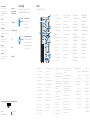 2
2